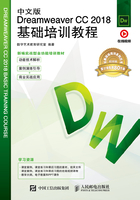
1.4 网页文件头设置
文件头在网页中是看不到的,它包含在网页中的<head>和</head>标签之间,所有包含在这两个标签之间的内容在网页中都是不可见的。文件头标签主要包括meta、关键字、说明、刷新、基础和链接等。
1.4.1 插入搜索关键字
在万维网上通过搜索引擎查找资料时,搜索引擎自动读取网页中<meta>标签的内容,所以网页中的搜索关键字非常重要,它可以间接地宣传网站,提高访问量。但搜索关键字并不是字数越多越好,因为有些搜索引擎限制索引的关键字或字符的数目,当超过了限制的数目时,它将忽略所有的关键字,所以最好只使用几个精选的关键字。一般情况下,关键字是对网页的主题、内容、风格或作者等内容的概括。
设置网页搜索关键字的具体操作步骤如下。
(1)将文档窗口切换到“代码”视图,将鼠标指针放在<head>和</head>标签之间,选择“插入 >HTML > Keywords”命令,弹出“Keywords”对话框,如图1-34所示。

图1-34
(2)在“关键字”文本框中输入相应的中文或英文关键字,注意关键字间要用半角的逗号分隔。例如,设置关键字为“浏览”,如图1-35所示。单击“确定”按钮,完成设置。

图1-35
此时,观察“代码”视图,发现<head>和</head>标签之间多了如下代码。
<meta name="keywords" content="浏览">
同样,还可以通过<meta>标签设置搜索关键字,具体操作方法如下。
选择“插入 > HTML > Meta(M)”命令,弹出“META”对话框。在“属性”下拉列表中选择“名称”选项,在“值”文本框中输入“keywords”,在“内容”文本框中输入关键字信息,如图1-36所示。设置完成后,单击“确定”按钮,可在“代码”视图中查看相应的HTML标签。

图1-36
1.4.2 插入作者和版权信息
要设置网页的作者和版权信息,可选择“插入 > HTML > Meta(M)”命令,弹出“META”对话框。在“值”文本框中输入“/x.Copyright”,在“内容”文本框中输入作者名称和版权信息,如图1-37所示,完成后单击“确定”按钮。

图1-37
此时,在“代码”视图中的<head>和</head>标签之间可以查看相应的HTML标签。
<meta name="/x.Copyright" content="作者:鹏">
1.4.3 设置刷新时间间隔
要指定载入页面后刷新或者转到其他页面的时间间隔,可设置文件头部的刷新时间间隔项,具体操作步骤如下。
选择“插入 > HTML > Meta(M)”命令,弹出“META”对话框。在“属性”下拉列表中选择“HTTP-equivalent”选项,在“值”文本框中输入“refresh”,在“内容”文本框中输入需要的时间间隔值,如图1-38所示,完成后单击“确定”按钮。

图1-38
此时,在“代码”视图中的<head>和</head>标签之间可以查看相应的HTML标签。
<meta http-equiv="refresh" content="60">
1.4.4 设置描述信息
搜索引擎也可通过读取<meta> 标签的说明内容来查找信息,但说明信息主要是设计者对网页内容的详细说明,而关键字可以让搜索引擎尽快搜索到网页。设置网页说明信息的具体操作步骤如下。
(1)将文档窗口切换到“代码”视图,将鼠标指针放在<head>和</head>标签之间,选择“插入 >HTML > 说明”命令,弹出“说明”对话框。
(2)在“说明”对话框中设置说明信息。
例如,要在网页中为网站设计者提供“利用ASP脚本,按用户需求进行查询”的说明信息,对话框中的设置如图1-39所示。

图1-39
此时,在“代码”视图中的<head>和</head>标签之间可以查看相应的HTML标签。
<meta name="description" content="利用ASP脚本,按用户需求进行查询">
同样,还可以通过<meta>标签实现,具体设置如图1-40所示。

图1-40